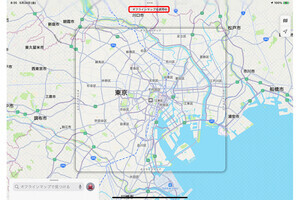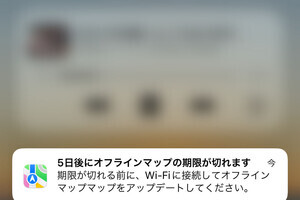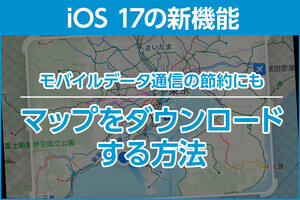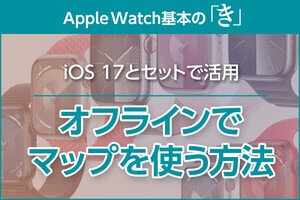iOS 17でマップアアプリに追加された、インターネット未接続状態でも地図を表示できる「オフラインマップ」。あらかじめ特定範囲の地図データをダウンロードしておけば、地図データのダウンロードなしに地図の表示やルート案内が可能になるため、通信費削減に大いに役立ちます。長いトンネルのような通信困難な状況下でも、マップアプリを活用できるようになります。
ただし、ダウンロードしたマップはいつまでも利用できるわけではありません。街は変化するもの、新しい道路や建築物ができるかもしれず、やがて情報は古くなります。マップアプリの設定画面で「ストレージを最適化」スイッチを有効にしていると、しばらくオフラインマップを使わずにいると自動削除されるのは、無駄にストレージを占有することを避けるためだけではないのです。
オフラインマップを使わずにいると、やがて「5日後にオフラインマップの期限が切れます」という通知が表示され、そのまま放置するとストレージから削除されます。新たにダウンロードする手もありますが、範囲を決めるなど手間がかかるところはいただけません。
そこで利用したいのが、期限切れのオフラインマップを復活させるテクニック。操作はかんたん、マップアプリ右下に表示されているApple IDアイコンをタップ、現れたシートの「オフラインマップ」に続けて「期限切れのマップ」をタップします。
すると、期限切れのオフラインマップが一覧表示されるので、その中から再ダウンロードしたいものをタップし、左方向へスライドします。「復元」と「消去」という2つのボタンが現れるので、「復元」をタップすれば再ダウンロードがスタートします。しばらく待てば、期限切れのオフラインマップが復活しますよ。